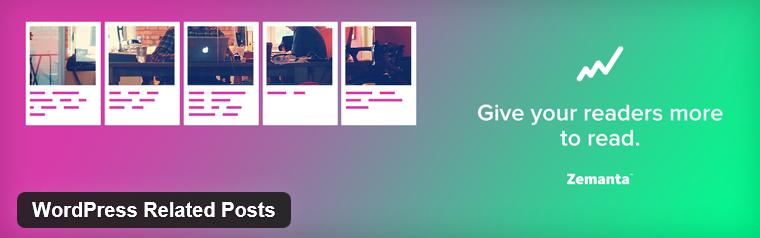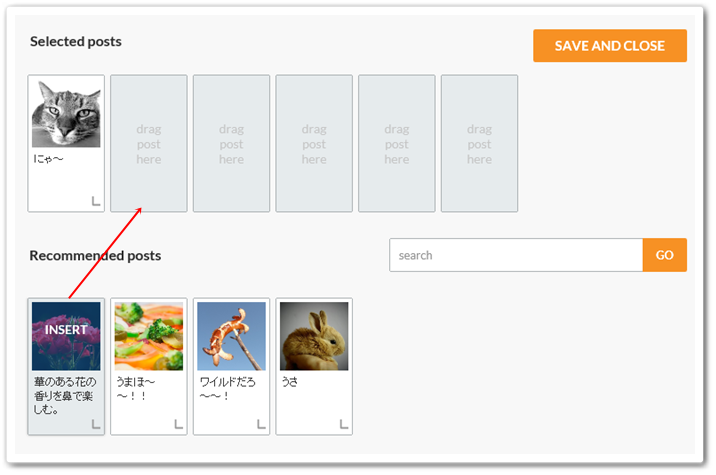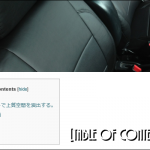- 2014-7-9
- Update 2018-5-7
- Wordpress

関連記事を表示させる事により閲覧ページを増やす!
みなさんこんにちはミュンヘンのWeb担当mak utsunomiya(@munchen_stil)です!楽しく役に立つ記事であれば、自然と次のページを読んでみたくなるはずですが、次の記事へ行くリンクがどこにあるかわからないならページを閉じられてしまうかもしれません。
そういった事が無いようにするのが「WordPress Related Posts」プラグインです。他にも関連記事表示のプラグインはありいろいろ試しましたが、設定が簡単でデザインも良いという事でこのプラグインにたどり着きました。
記事下に表示させることにより、次の記事のリンクを探すことなく自然に関連記事をおすすめする事が出来、ユーザビリティの向上に役立ちます。
WordPress Related Posts導入と設定方法
導入方法
- プラグイン新規追加
- WordPress Related Posts検索
- インストール
- 有効化
- 管理画面>設定>WordPress Related Posts
設定方法
Subscribe to news and activity reports
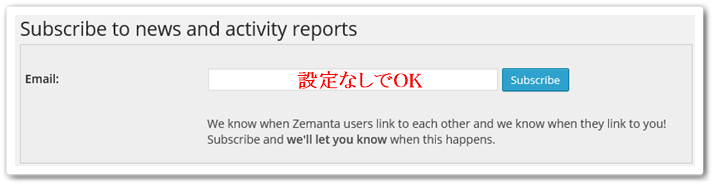 Zemantaとリンクしてくれない?という感じだと思います。特に何もする必要はありません。
Zemantaとリンクしてくれない?という感じだと思います。特に何もする必要はありません。
Basic settings
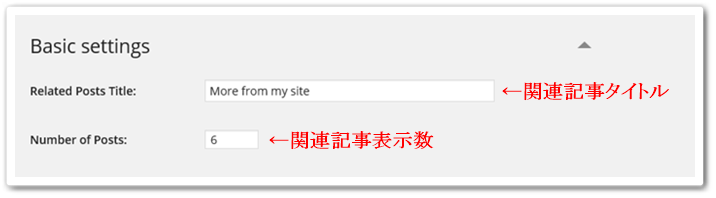
1.Related Posts Title
関連記事のタイトルを設定します。デフォルトでもいいですが、「関連記事はこちら」等の日本語表記にしてあげる方が分かりやすいと思います。
2.Number of Posts
関連記事に表示する記事数を設定します。
Advanced settings
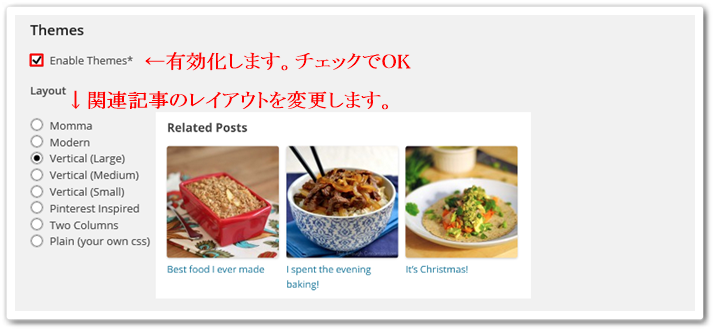
1.Enable Themes
有効化します。チェックしておきましょう。
2.Layout
お好みのレイアウトを設定して下さい。テーマによっては表示が崩れる場合がありますので、プレビューでチェックしながら決めましょう。
Customize
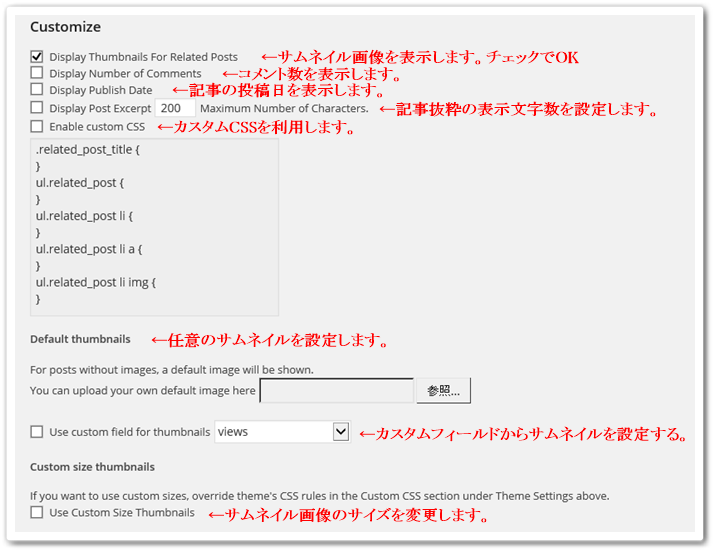
カスタム設定をします。基本的にはキャプチャのチェックだけで大丈夫ですが、デザインを細かく設定したい場合はここで調整します。
1.Display Thumbnails For Related Posts
サムネイル画像を表示します。チェックでいいでしょう。
2.Display Number of Comments
コメント数を表示します。
3.Display Publish Date
記事の投稿日を表示します。
4.Display Post Excerpt Maximum Number of Characters
記事の抜粋表示の文字数を設定します。
5.Enable custom CSS
カスタムCSSを利用するときに設定します。CSSがわからなければ触らなくていいです。
6.Default thumbnails
アイキャッチではなく任意のサムネイル画像を使いたい場合に設定します。
7.Custom size thumbnails
カスタムフィールドからサムネイルを設定します。
8.Use Custom Size Thumbnails
サムネイル画像のサイズの変更をします。
Other Settings
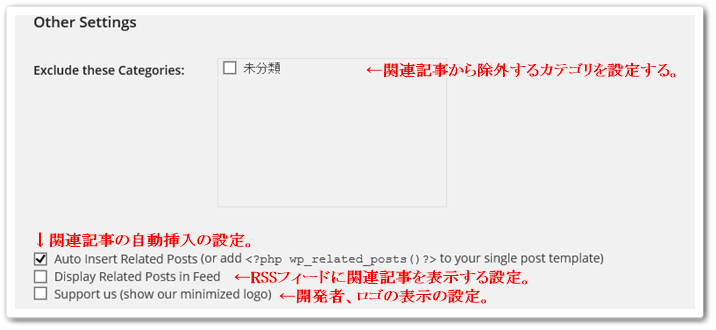
1.Exclude these Categories
関連記事に表示されるカテゴリから除外したいものを設定します。
2.Auto Insert Related Posts
関連記事を自動挿入するか設定します。任意の場所に表示したい場合は、テーマ編集>単一記事の投稿(single post php等)に以下のソースコードを入力して下さい。
<?php wp_related_posts()?>
3.Display Related Posts in Feed
RSSフィードに関連記事を表示します。
4.Support us (show our minimized logo)
開発者ロゴを表示します。
About related posts
特に何もする必要はありません。
全ての設定が完了したらSave changesをクリックして下さい。
関連記事を最適化する
全ての設定が終わったら記事画面を確認してみましょう。
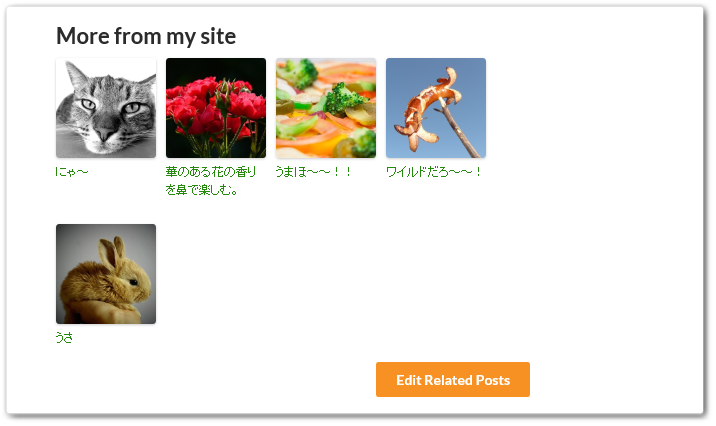
記事下にうまく表示されていれば成功ですが、関連記事が最適に表示されない場合は手動で入れ替える事が出来ます。
ログインしたまま投稿記事をみてみると、Edit Related Postsボタンが表示されていますのでクリックして下さい。
まとめ
ヤフーなどの大手ポータルサイトでも関連記事の表示をしています。現在のブログ作成ではこうした関連項目の表示は必須だと思います。
閲覧者が迷いなく目的地にいけるのでサイト内で迷いにくくなり、ユーザビリティも向上する事でしょう。
当ブログのTCD Gorgeousのように標準装備されてるものもありますので、プラグインを増やしたくないという方はそういったテーマを利用されてもいいかなと思います。